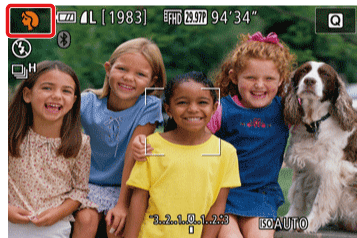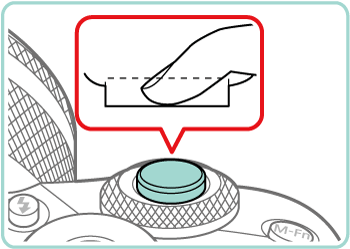2016年10月3日
8203230400
 ] 模式下,設定 [背景] (
] 模式下,設定 [背景] ( ) 定義虛化背景的程度。此數值越高,背景越模糊。數值越低,背景越清晰。
) 定義虛化背景的程度。此數值越高,背景越模糊。數值越低,背景越清晰。 ]。
]。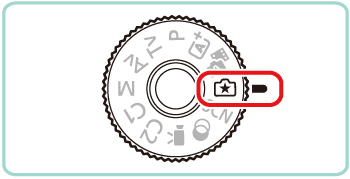
 ] 按鈕。
] 按鈕。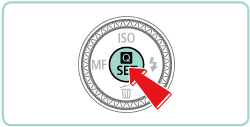
 ]、[
]、[  ] 按鈕選擇 [背景] (
] 按鈕選擇 [背景] ( )。
)。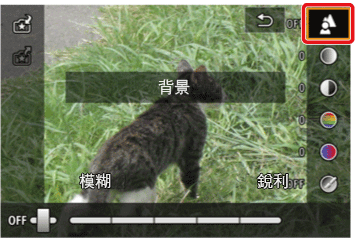
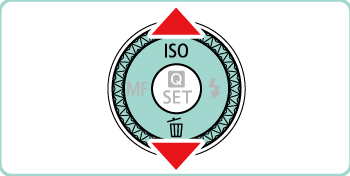
 ]、[
]、[  ] 按鈕或轉動 [
] 按鈕或轉動 [  ] 或 [
] 或 [  ] 轉盤變更設定。
] 轉盤變更設定。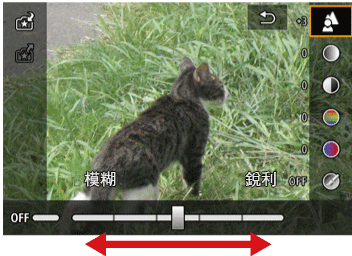
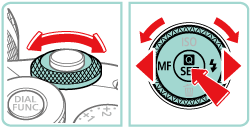
 ] 按鈕返回至拍攝螢幕。
] 按鈕返回至拍攝螢幕。
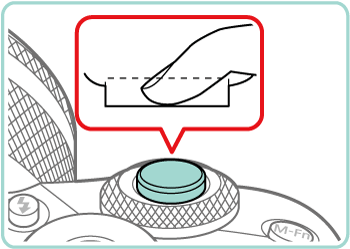
 ] 的設定選項可透過轉動 [
] 的設定選項可透過轉動 [  ] 轉盤進行調整。透過按下 [
] 轉盤進行調整。透過按下 [  ]、[
]、[  ] 按鈕,您亦可移動 [
] 按鈕,您亦可移動 [  ] 以切換至其他選項進行調整。
] 以切換至其他選項進行調整。
 - 6] 設定頁上的 [保留
- 6] 設定頁上的 [保留  設定] 設定為 [啟用]。
設定] 設定為 [啟用]。 ] (人像) 模式透過虛化背景使人物主體更加突出。還可以使膚色色調和頭髮看上去更加柔和。
] (人像) 模式透過虛化背景使人物主體更加突出。還可以使膚色色調和頭髮看上去更加柔和。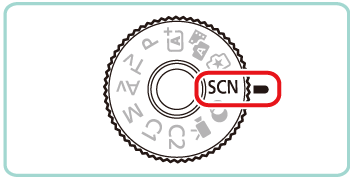
 ] 按鈕。
] 按鈕。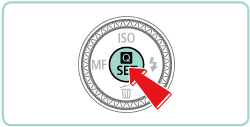
 ]、[
]、[  ] 按鈕選擇拍攝模式。([
] 按鈕選擇拍攝模式。([  ] 在購買後顯示為預設模式。)
] 在購買後顯示為預設模式。)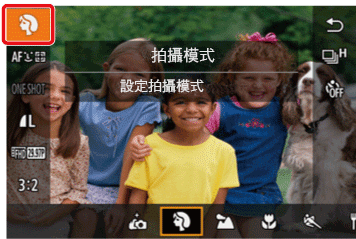
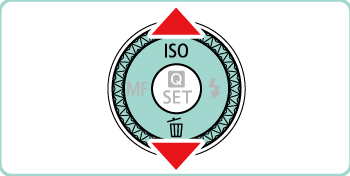
 ]、[
]、[  ] 按鈕或轉動 [
] 按鈕或轉動 [  ] 或 [
] 或 [  ] 轉盤選擇 [人像] (
] 轉盤選擇 [人像] ( )。
)。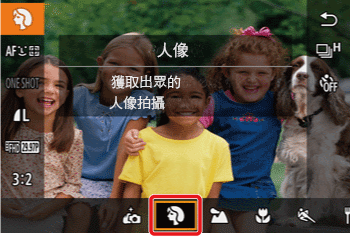
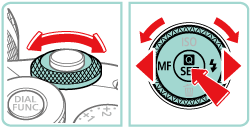
 ] 按鈕返回至拍攝螢幕。[
] 按鈕返回至拍攝螢幕。[  ] 圖示會顯示。
] 圖示會顯示。